Переадресация звонков полезная функция, которой пользуются далеко не все. С ее помощью можно всегда оставаться на связи, вне зависимости от того, где находится владелец и в сети ли его устройство.
Содержание
- Что такое переадресация и зачем она нужна
- Как включить переадресацию на Айфоне в настройках
- Как поставить переадресацию на Айфоне с помощью функции «Непрерывность»
- Как поставить переадресацию на айфоне через оператора связи
- Как отключить переадресацию на Айфоне
- Как проверить, что переадресация работает
- Альтернатива переадресации
Что такое переадресация и зачем она нужна
Часто переадресацией звонков пользуются люди, которым необходимо всегда быть на связи. Даже если телефон будет выключен, владелец все равно получит звонок на другое устройство. Таким же образом можно установить, на какой телефон и в какое время будут перенаправлены звонки.
Главной задачей переадресации будет перенаправление вызовов при определенных обстоятельствах. В зависимости от этого, существуют различные виды переадресации:
- если телефон находится не в сети;
- если пользователь не отвечает;
- если номер занят;
- переадресация всех звонков.
В первом случае звонок будет перенаправлен, если телефон абонента выключен. Функция будет полезной, если у пользователя разрядился телефон, но он не хочет пропустить важный звонок. Тогда, все звонки будут переадресованы на другой телефон.
Абонент может чаще использовать одно из своих устройств. Тогда, будет удобно перенаправлять все вызовы на активный телефон. При этом, пользователь может принимать вызовы на любом из устройств. В этом состоит главное отличие от безусловной переадресации. В данном случае перенаправляются все звонки, вне зависимости от того, в каком состоянии находится другое устройство.
Перенаправлять вызовы можно и в том случае, если линия занята. Так, если пользователь говорит с кем-то по телефону, то новый вызов будет направлен на другое устройство. Данная функция будет полезной при распределении вызовов.
Настроить функцию переадресации можно самостоятельно или обратиться в сервисный центр. Весь процесс занимает всего несколько минут. У пользователей операционной системы iOS, есть возможность управлять переадресацией через настройки смартфона. Также, можно набрать специальную команду, которая активирует функцию через мобильного оператора.
Как включить переадресацию на Айфоне в настройках
Пользователи Айфона могут настроить переадресацию непосредственно на своем смартфоне. Она включается вне зависимости от оператора мобильной связи. Достаточно активировать нужную функцию в параметрах телефона.
Чтобы включить переадресацию, пользователю необходимо следовать последовательности действий:
- Открыть настройки смартфона.
- Выбрать пункт «Телефон» из списка.
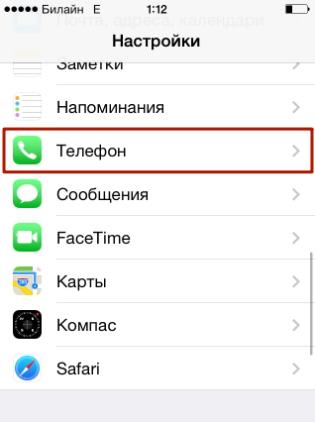
- В открытом окне нажать на вкладку «Переадресация», которая находится в разделе «Вызовы».
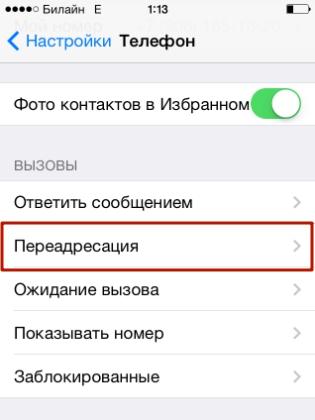
- Переместить ползунок для активации функции.
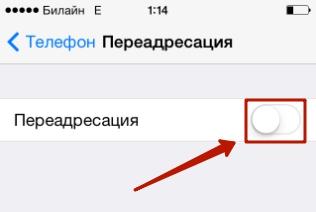
После этого пользователю будет предложено ввести номер телефона, на который следует переадресовывать вызовы. Его необходимо вводить вручную или же скопировать из буфера обмена. У пользователя нет возможности выбрать абонента из списка контактов, которые сохранены на смартфоне.
Для сохранения изменений необходимо перейти в предыдущее меню, нажав на соответствующую кнопку. Как только переадресация будет активирована, в верхней части окна будет расположен специальный значок.
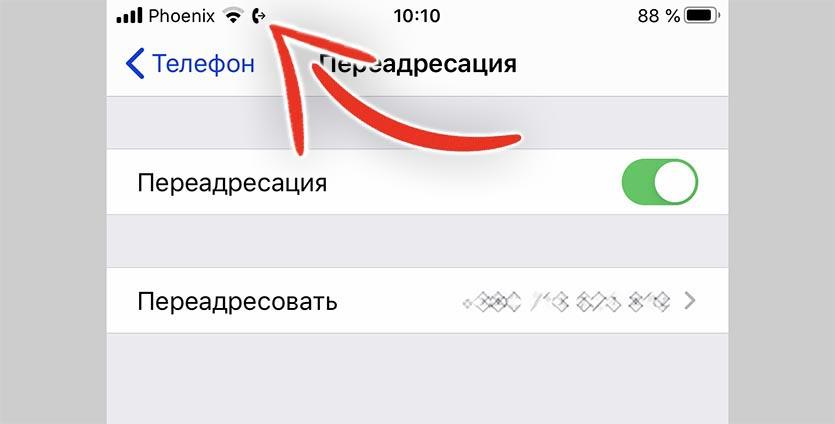
Данный способ позволяет настраивать безусловную переадресацию. Она включает в себя перенаправление всех вызовов, которые поступают на устройство. Более детально настроить функцию через стандартные настройки телефона не получится.
Стоит также помнить, что при включенном данном параметром может взиматься плата за использования в зависимости от тарифов оператора.
Подробнее о том, как включить переадресацию на iPhone, можно посмотреть в данном видео
Как поставить переадресацию на Айфоне с помощью функции «Непрерывность»
Одна из полезных функций, которая присутствует только на устройствах под управлением iOS, будет «Непрерывность». Данный параметр также активируется в настройках смартфона. В отличие от стандартной переадресации, непрерывность предоставляется пользователю бесплатно.
Суть данной технологии заключается в том, что все звонки, которые поступают на одно из устройств, одновременно транслируются на все. Так, если пользователю поступает вызов на iPhone, то он будет отображен и на iPad, iWatch и MacBook. Таким образом все устройства связываются между собой.
При этом, абсолютно неважно, если на устройстве нет сим-карты. Вызов все равно может быть принят. Также, не имеет значение, находится ли устройство в сети в данный момент. Плата за вызов не снимается, так как он проходит в сети Apple.
На более старых версиях операционной системы данная функция работает только при определенных обстоятельствах. Так, для передачи вызова устройства должны быть подключены к одной сети Wi-Fi. Но данное ограничение было исправлено после выхода операционной системы 9.
Настраивается «непрерывность» достаточно быстро. Для этого нужно иметь несколько устройств, которые работают с операционной системой iOS, и следовать инструкции:
- Запустить настройки гаджета.
- Открыть пункт «Телефон».
- Перейти в меню «Другие устройства».
- Переместить ползунок, чтобы активировать функцию.
Для корректной работы функции, необходимо, чтобы все гаджеты работали на одном аккаунте Apple ID.
Подробнее о функции «Непрерывность» и других возможностях iPhone можно посмотреть в данном видео
Как поставить переадресацию на айфоне через оператора связи
Перенаправлять вызовы можно не только с помощью параметров гаджета. Активировать функцию получится и с помощью оператора мобильной связи. Стоимость функции зависит от условий пакета, к которому подключен пользователь.
Большинство мобильных операторов предоставляют все четыре варианта переадресации. Настроить функцию можно через официальный сайт. Пользователю необходимо пройти авторизацию, а затем перейти в раздел с услугами. Выбрать из списка соответствующую и активировать ее. На телефон придет смс-сообщение с подтверждением.
Также пользователь может включить переадресацию при помощи специальных команд. Для всех популярных мобильных операторов эти команды будут одинаковыми. Но перед их вводом, рекомендуется проверить актуальность информации на официальном сайте.
Чтобы подключить услугу, необходимо открыть приложение «Телефон» и ввести одну из следующих команд:
- **21*номер телефона*# — безусловная переадресация;
- **67*номер телефона*# — если номер занят;
- **62*номер телефона*# — если номер не в сети;
- **61*номер телефона*# — если нет ответа.
После этого достаточно нажать на кнопку вызова, чтобы активировать переадресацию. Подключение услуги бесплатное. Плата взимается за непосредственное использование, а именно за сам переадресованный звонок.
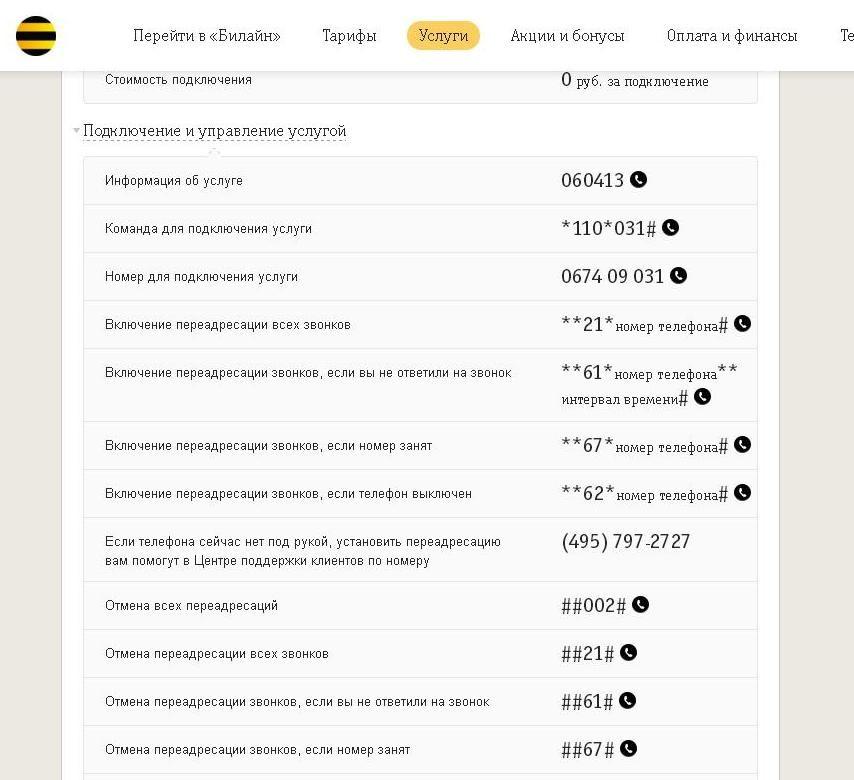
Подробнее узнать об услуге можно, обратившись к оператору. В центре поддержки не только предоставят информацию, но и помогут настроить функцию переадресации. Также, абонент может обратиться в центр мобильной связи.
Некоторые операторы предоставляют своим клиентам дополнительные функции. Например, можно переадресовывать не только звонки, но и смс-сообщения. Также, можно указать время, если пользователь не берет трубку, чтобы звонок был переадресован на другого абонента.
Как отключить переадресацию на Айфоне
Если функция переадресации больше не нужна, ее можно отключить. Здесь все действия будут зависеть от того, каким образом она настраивалась. Если опция включалась в настройках смартфона, значит ее необходимо отключать именно там.
Для этого необходимо:
- Запустить соответствующее меню айфона.
- Перейти в пункт «Телефон».
- Выбрать «Переадресация».
- Отключить функцию, передвинув соответствующий ползунок.
После этого переадресация вызова будет полностью отключена на смартфоне. Если же пользователь подключал услугу через специальные команды, таким же образом ее необходимо и отключить. Для этой цели также используются специальная команда «##002#» и нажать на команду вызова.
Если при настройке или отключении функции возникают какие-либо проблемы, пользователь может обратиться в службу поддержки. Операторы помогут деактивировать услугу за несколько минут. После отключения переадресации, на смартфон придет соответствующее смс-сообщение. Таким образом пользователь может быть уверен, что вызовы больше не будут переведены на другое устройство.
Как проверить, что переадресация работает
Если на телефон не пришло смс-сообщение, пользователь может проверить работает ли переадресация другим способом. Способ проверки будет зависеть от того, каким образом пользователь настраивал услугу.
Так, если опция была активирована через настройки айфона то в верхней части экрана будет расположен специальный символ. Он имеет вид трубки со стрелкой. После деактивации функции, этот значок пропадет с экрана.
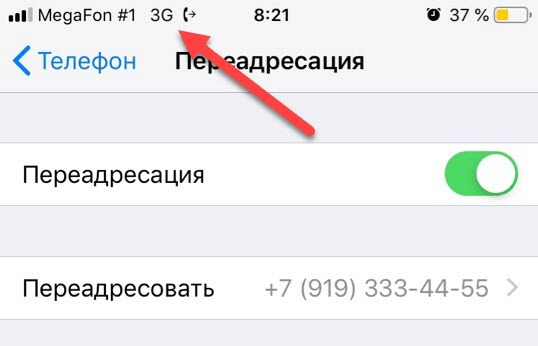
Проверить работу услуги можно и при помощи специальных команд. Пользователю необходимо ввести команду «*#62#» и нажать на значок вызова. После этого на экране отобразится основная информация о подключенной услуги, на какой номер перенаправляется вызов и правильно ли настроена данная опция.
В некоторых случаях, после ввода данной команды на экране не отображена соответствующая информация. Это значит, что функция переадресации на данном устройстве отключена.
Альтернатива переадресации
К альтернативному способу переадресации можно отнести «Continuity» или «Непрерывность». Кроме того, существуют сторонние приложения, которые позволяют управлять звонками на устройстве под управлением iOS.

Вячеслав
Несколько лет работал в салонах сотовой связи двух крупных операторов. Хорошо разбираюсь в тарифах и вижу все подводные камни. Люблю гаджеты, особенно на Android.
Задать вопрос
Я хочу подключить функцию непрерывности, сколько стоит ее использование?

Одно из преимуществ данной функции то, что она полностью бесплатная. Вы можете подключить непрерывность и переадресовывать звонки на любое устройство iOS без ограничений.
Могу ли я подключить непрерывность к Андроид устройству?

Данная технология работает только на устройстве под управлением iOS. Подключить другой смартфон с отличной операционной системой не получится.
Будет ли работать непрерывность, если телефон, на который поступает вызов, отключен?

Да, работа данной функции не зависит от того, включен смартфон, на который совершается вызов, или нет. Но данный параметр получится настроить в параметрах.
С помощью переадресации вызовов вы можете оставаться на связи, направляя входящие звонки на телефон, с которого звонящий абонент получит ответ. Для активации этой функции не потребуются сторонние приложения.
24 октября 2021 года
Связь
4 минуты, 32 секунды читать
53047

Мы познакомим вас с определением понятия «переадресация», с ее видами, а также расскажем, как настроить переадресацию на смартфоне и как ее можно отключить.
Что такое переадресация
Переадресация вызовов – это автоматическая функция, перенаправляющая все звонки с одного номера на другой. В современном мире эта услуга предоставляется и регулируется операторами сотовой связи.
Для настройки переадресации необходимо проверить, поддерживает ли ваш оператор данную опцию.
Виды переадресации
Условно опцию, когда входящий вызов будет перенаправлен, можно разделить на 4 вида:
1. Переадресовывать всегда на заданный телефон. Удобно при замене старого номера на новый.
2. Если занято. Когда ваша основная линия занята другим звонком
3. При отсутствии ответа. Если основной номер не ответит на звонок в течение определенного времени
4. Если недоступен. Когда основной номер отключен или вне зоны сети.
Как включить переадресацию на Андроиде
Это приведет к переадресации всех входящих вызовов на указанный вами номер и будет действовать до тех пор, пока функция переадресации вызовов не будет отключена.
· Откройте приложение «Телефон»
· В верхнем углу нажмите «Меню» и выберите «Настройки»
· Перейдите во вкладку «Настройки вызовов»
· Здесь в зависимости от версии вашего Android, нужно войти в раздел «Перенаправление вызовов»
· В настройках этого раздела выберите один из четырех видов (описанных выше) осуществления переадресации
· Введите номер, с которого хотите получать входящие звонки, и нажмите «Включить».
Как включить переадресацию вызовов на iPhone
1. Откройте настройки на iPhone
2. Перейдите в настройки “Телефон”
3. Нажмите “Переадресация вызова” и включите
4. В текстовое поле введите номер телефона, на который вы хотите переадресовывать все входящие звонки
5. Нажмите назад и выйдите из настроек, чтобы переадресация вызова вступила в силу
Как только вы ввели номер телефона, звонки начнут переадресовываться. Со стороны входящих вызовов ничего не изменилось, но на ваш iPhone больше не будут постоянно звонить, а вместо этого он просто отправит звонки на указанный вами номер.
Как отключить переадресацию на Андроиде
Если вы больше не хотите, чтобы звонки поступали на другой телефон – деактивируйте функцию, выполнив следующие шаги:
· Зайдите в приложение «Телефон» (набор номеров).
· Нажмите в верхнем углу «Меню» и выберите «Настройки»
· Дальше перейдите в «Настройки вызовов».
· В этом разделе в зависимость от версии Android, вам нужно войти в раздел «Перенаправление вызовов».
· В настройках перенаправления вызовов отключить переадресацию звонков.
Как отключить переадресацию вызовов на iPhone
Отключить переадресацию проще, чем включить:
· Вернитесь в «Настройки» и выберите «Телефон»;
· В разделе «Вызовы» найдите пункт «Переадресация» и кликните на него, а затем смахните переключатель в положение «Выкл».
Пока функция переадресации вызовов отключена, ваш iPhone будет принимать входящие телефонные звонки как обычно.
Преимущества и недостатки переадресации на телефоне
Благодаря этой услуге, вы без труда можете сообщить всем о смене старого номера на новый. Голосовой автоответчик продиктует абонентам ваш нынешний номер, чтобы они могли до вас дозвониться.
При этом старую SIM-карту можно вытащить из телефона, потому что сама операция по переадресации выполняется при помощи оператора.
Недостатки услуги:
· При настройке перенаправления входящих звонков на другой номер, сообщения на заданный номер не будут поступать.
· Баланс SIM-карты, с которой осуществляется переадресация, не должен быть нулевым. В противном случае переадресация не будет работать.
Для перенаправления входящих звонков и SMS можно использовать сторонние программы из Google Play.
Вы можете в любой момент отключить переадресацию вызовов на своем телефоне, будь то Android или iPhone, и включить ее снова. Надеемся, вам было полезно наше руководство по переадресации звонков.
Представьте ситуацию. Ждете важный звонок, а ответить на него нет возможности. Что делать? Для этого на iPhone существует специальная функция. Рассмотрим, как включить переадресацию на Айфон.
Содержание
- Что это такое
- А нужно ли это
- Какая бывает
- Как включить переадресацию на Айфоне
- Настройки телефона
- USSD команды
- Активация через оператора
- Функция «Continuity»
- Активация
- Как выключить
- Проверка работоспособности
- Вывод
Что это такое
Переадресация — перенаправление входящего звонка на другие номера. Активируется автоматически. Доступна на всех Айфонах. Настройка одинакова для всех моделей.
А нужно ли это
Активируйте переадресацию если:
- Устройство поломалось, или села аккумуляторная батарея. Звонок от абонента придет на другой заданный номер;
- Смена мобильного оператора;
- Телефон забыт дома;
- Абонент говорит по другой линии. Удобно если нельзя пропустить важный звонок от клиента.
Какая бывает
Существует четыре вида переадресации:
- Все входящие звонки направляются на заданный номер;
- Номер занят. Функция включается, если вы говорите по другой линии. Например, единый номер компании;
- Если звонок не принят;
- Абонент не в сети. Выехали за город, другую страну или старый номер не используется.
Как включить переадресацию на Айфоне
Существует четыре способа активации переадресации:
- Настройки телефона;
- Специальные команды;
- Активация на сайте оператора;
- Функция «Continuity» (непрерывность).
Рассмотрим их подробнее.
Настройки телефона
Способ работает на всех моделях Айфона. На iPhone перейдите в настройки. Откройте:
Выберите:
Активируйте функцию. Установите переключатель в активное положение. Свайп вправо.
Пропишите телефонный номер куда перенаправится звонок. Привяжите стационарные номера, сервисы Skype.
USSD команды
Рассмотренные комбинации универсальны для всех операторов:
- Подключение переадресации: *110*031# вызов;
- Перенаправление входящих звонков: **21* номер куда придет вызов#;
- Установить время перенаправления: **61*номер телефона**Р#. Р — время в секундах. От пяти до тридцати;
- Телефон недоступен или находится вне сети: **62*номер#.
Активация через оператора
На сайте найдите услугу. Прочитайте информацию о ней. Обратите внимание на дополнительные условия, если имеются. Запустите приложение оператора на Айфоне. В личном кабинете на сайте найдите и активируйте опцию.
Функция «Continuity»
Появилась на iOS 8, чтобы объединить устройства Apple для совместной работы. Входящий звонок отображается на экранах всех гаджетов с одним Apple ID.
Активация
Авторизируйте устройства под одним Apple ID. В настройках активируйте переключатель в пункте «Разрешить вызовы». Укажите на какие гаджеты перенаправлять звонок.
Функция бесплатна. Недостаток — невозможность перенаправить звонок на Андроид.
Читайте также:
- Активируем переадресацию на Android;
- Раздаем Wi-Fi с Айфона;
- Как проверить IMEI на iPhone.
Как выключить
Выключите переадресацию так же, как включили. В разделе «Переадресация» в строке с названием функции сделайте свайп влево.
Если используются две SIM карты, отключить переадресацию iPhone нужно для основного и дополнительного телефонного номера. Примените USSD команду ##002#, чтобы выключить переадресацию на Айфон не прибегая к изменению настроек.
Проверка работоспособности
В верхней строке (где время и название оператора) после включения появится значок. Трубка с выходящей из нее стрелкой. На некоторых моделях, чтобы увидеть иконку, проведите пальцем сверху вниз по экрану.
Вывод
Мы рассмотрели, как настроить переадресацию вызова на iPhone. Перед активацией уточните у оператора ее стоимость. В пределах экосистемы Apple используйте функцию «Continuity». Она бесплатна.
Переадресация была доступна даже на первых моделях Айфонов. Пользователям гаджетов с новейшими версиями iOS и вовсе доступен выбор, каким способом настроить перенаправление вызовов – благодаря инновационной функции «Continuity».
Ситуаций, при которых переадресация вызовов может оказаться необходимой – масса. Типичный пример: абонент отправился в путешествие и по приезде купил местную сим-карту, дабы не переплачивать за роуминг. Настроив переадресацию со старого номера на новый, он избежит риска пропустить важный звонок. Переадресация пользуется популярностью и у людей, привыкших чётко разграничивать рабочее и личное время. Покидая рабочее место, человек может активировать перенаправление вызовов на номер коллеги, который ещё не ушёл, и спокойно проводить время с семьёй.
Обладателю iPhone с iOS современной версии по силам настроить переадресацию сразу двумя способами. Мы подробно рассмотрим оба – и традиционный, и более нетривиальный.
Содержание
- 1 Как сделать переадресацию на Айфоне: обычный способ
- 2 Как сделать переадресацию при помощи функции «Continuity»?
- 3 Заключение
Как сделать переадресацию на Айфоне: обычный способ
Включить переадресацию можно даже на самых «древних» Айфонах с начальными версиями iOS. Вот как это делается:
Шаг 1. В «Настройках» отыщите раздел «Телефон» и зайдите в него.

Шаг 2. В разделе «Телефон» вам понадобится найти подраздел «Переадресация» (блок «Вызовы»).

Шаг 3. Переключите тумблер «Переадресация» в одноимённом подразделе.

Шаг 4. На следующем экране введите номер, на который вы хотите перенаправлять вызовы. Допустимо использовать номера не только мобильных, но и сервисов Skype, Google Voice.

Шаг 5. Вернитесь назад. Вы увидите, что ползунок «Переадресация» остался в активированном состоянии, а чуть ниже появилось поле «Переадресовать», в которое внесён указанный вами номер. В статус-баре при этом высветится такой значок:

Выключить перенаправление вызовов с Айфона можно, просто переведя ползунок «Переадресация» в неактивное положение.
Переадресация будет действовать даже в том случае, если «яблочное» устройство отключено — потому что функция перенаправления вызовов реализована на уровне операторов связи. В этом и минус: мобильные провайдеры могут потребовать дополнительную плату за то, чтобы переадресация оказалась возможной. Уточнить стоимость переадресации со стороны оператора и подключить на номер соответствующую опцию можно по звонку в контактный центр организации – поставщика услуг.
Если на вашем iPhone установлена «операционка» одной из последних версий, вы можете организовать перенаправление вызовов альтернативным способом – бесплатным на 100%!
Как сделать переадресацию при помощи функции «Continuity»?
Функция «Continuity» (в переводе с английского – «непрерывность») впервые появилась на iOS 8. Разработчики ПО Apple утверждают, что эта функция сумела «подружить» iOS и OS X. Благодаря «Continuity» пользователь может объединить несколько устройств Apple для совместной работы.

Изображение: tech.firstpost.com
Главная из возможностей «Continuity» заключается в следующем: входящий вызов отображается на экранах всех гаджетов, авторизованных под одним Apple ID – на iPhone, iPad, iPod Touch и даже на Mac. Следовательно, пользователь может взять трубку на том устройстве, которое находится ближе всех к нему.
Владельцы гаджетов с iOS 8-ой версии столкнутся с серьёзным ограничением: чтобы переадресация «Continuity» работала, необходимо подключить все устройства к одному источнику Wi-Fi сигнала. Это ограничение связывает пользователя «по рукам и ногам», и вот почему:
- С выключенного телефона вызовы не переадресовываются.
- Переадресацию можно настроить лишь в пределах ограниченной площади – той, которая находится под покрытием Wi-Fi.
В iOS 9 функции «Continuity» расширены, и подключаться к одной Wi-Fi сети для переадресации вызовов не нужно. Пользователь, который забыл iPhone дома, может запросто принять входящий вызов на рабочем Mac. При этом вовсе не обязательно, чтобы смартфон был во включенном состоянии.
Настраивать переадресацию «Continuity» нужно так:
Шаг 1. Авторизуйте все свои «яблочные» девайсы под одним Apple ID.
Шаг 2. Отыщите в «Настройках» Айфона раздел «Телефон» и зайдите в него.
Шаг 3. Проследуйте в подраздел «Вызовы на другие устройства» («Calls on Other Devices»).
Шаг 4. Переведите ползунок «Разрешить вызовы на другие устройства» («Allow Calls on Other Devices») в активное положение. Если вы остановитесь на этом этапе, iPhone будет переадресовывать вызовы на все остальные авторизованные под Apple ID «яблочные» устройства в пределах зоны покрытия одного Wi-Fi источника.
Шаг 5. В блоке «Разрешить вызовы на устройства» («Allow Calls On») переключите ползунки напротив тех гаджетов, на которые по-вашему должны перенаправляться вызовы со смартфона.

Изображение: iphone4u.rs
Переадресация за счёт функции «Continuity» является бесплатной, однако у этого способа есть существенный недостаток – перенаправление вызовов осуществляется только в пределах экосистемы Apple. При необходимости настроить переадресацию с iPhone на устройство с ОС Android «Continuity» бесполезна – пользователю придётся прибегнуть к традиционному способу.
Заключение
Прежде чем настраивать переадресацию на Айфоне обычным способом, юзеру нужно поинтересоваться у оператора, есть ли возможность добавления этой услуги на сотовый номер и какова её стоимость. Для абонента может оказаться неприятной неожиданностью то, что за перенаправление вызовов с него станут брать ежедневную плату.
Если нужно настроить переадресацию с одного «яблочного» устройства на другое, разумнее обратиться к функции «Continuity», которая будет осуществлять перенаправление вызовов в пределах экосистемы Apple, не требуя за это денег. Однако достаточно удобной функция «Continuity» является только на iOS версией выше 9.0.
